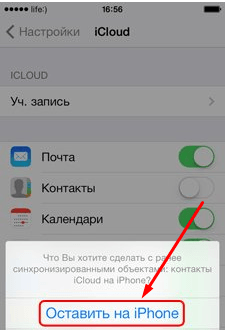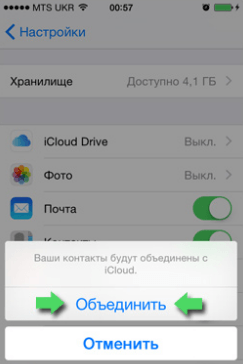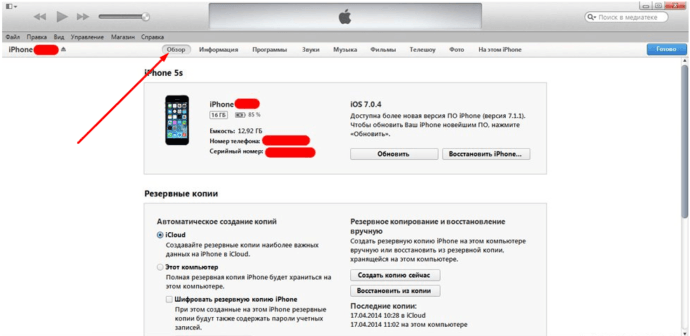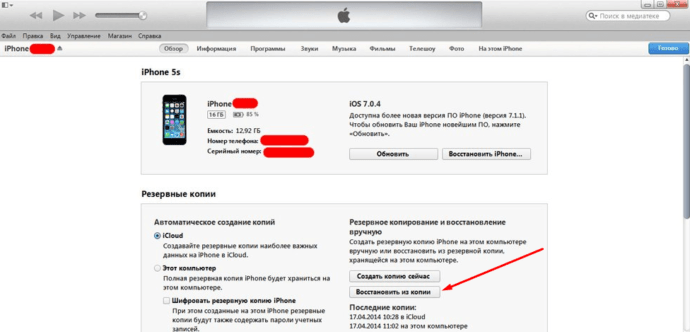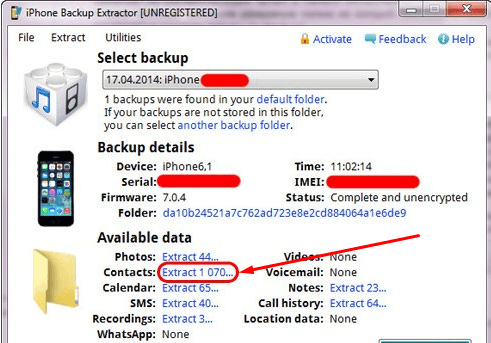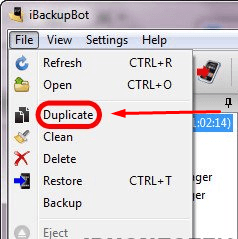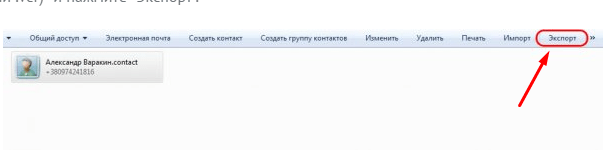Как хранить контакты, чтобы не потерять их. А уж если потеряли, то надо знать, как их восстановить. Рассмотрим все способы.
Когда необходимо восстановить контакты на Айфоне
Необходимость в восстановление удалённых контактов на смартфоне iPhone может возникнуть в любой момент использования портативного гаджета. Например, пользователь случайно удалил нужный телефонный номер, при этом вспомнить или узнать уничтоженные данные не получается. Или владелец портативного гаджета от компании Apple повредил, а возможно, даже потерял, сим-карту.
К счастью, для подобных случаев присутствует специализированная функция восстановления номеров. Сделать это можно двумя основными способами:
- самостоятельно через смартфон iPhone;
- восстановление через персональный компьютер и дополнительный софт.
В любом случае, первое, что необходимо сделать при возникновении необходимости восстановить контакт — отключить мобильное устройство от сети интернет.
Дело в том, что все электронная техника от компании Apple синхронизирует внутреннюю память с облачным хранилищем, которое привязано к учётной записи пользователя. Если контакт удалится на мобильном телефоне, то вскоре он исчезнет и в облаке, что в значительной мере помешает его последующему восстановлению на портативном устройстве.
Как восстановить контакты на iPhone
Вернуть утраченные данные связи можно следующими способами:
- в настройках мобильного аппарата Apple;
- с помощью облачного хранилища iCloud;
- при использовании синхронизации с учётной записью Google;
- обратившись к восстановлению контакта через сим-карту.
Каждый из описанных способов подходит к конкретной ситуации, поэтому прежде чем использовать конкретный метод стоит убедиться, подходит ли данное средство для решения конкретной проблемы. Для этого внимательно рассмотрим каждый из выделенных способов по восстановлению контакта на iPhone.
В настройках iPhone
Чтобы восстановить информацию через настройки мобильного устройства необходимо:
- Заходим в меню «Настройки» на мобильном устройстве.
- Открываем вкладку сервиса облачного хранилища — «iCloud».
- Выключаем функцию «Контакты», чтобы информация из телефона не обновлялась.
- В открывшемся окне нажимаем на «Оставить на iPhone».
- Подключаем портативный гаджет к интернету. Желательно, чтобы это было соединение через сеть Wi-Fi.
- Снова заходим в настройки облачного хранилища iCloud.
- Включаем отключенную ранее вкладку «Контакты».
- Операционная система телефона предложит пользователю объединить известные данные. Это нам и необходимо сделать.
- Дожидаемся окончание запущенного процесса.
Если пользователь правильно выполнил все пункты инструкции, при этом телефон не успел обновить сохранённые в нём номера, тогда произойдёт планируемое восстановление.
Из iCloud
Ещё одним действенным способом вернуть контакт, не прибегая к помощи персонального компьютера — воспользоваться облачным хранилищем информации от компании Apple, сервисом iCloud.
Данный способ действенен, только если пользователь сразу отключит смартфон от сети интернет сразу при удалении контакта. В противном случае, произойдёт синхронизация и восстановить уничтоженную информацию не получится.
Чтобы вернуть информацию и номер телефона через сервис iCloud необходимо выполнить следующую пошаговую инструкцию:
- Переходим на сайт iCloud.com.
- Входит в собственную учётную запись.
- Переходим в раздел «Дополнительное», который находится в пункте «Настройки».
- Нажимаем на вкладку «Восстановить контакты».
- Выбираем нужный временной отрезок.
- Нажимаем на пункт «Восстановить».
Далее произойдёт процедура синхронизации версий, после завершения которой, утерянные контакты вернуться обратно.
Как вернуть контакты на Айфон из аккаунта Google
Если интересующий пользователя утраченный контакт был сохранён в учётной записи Google, то данную информацию можно без труда восстановить и на гаджете от компании Apple:
- Открываем настройки телефона.
- Переходим в пункт «Учётная запись».
- Нажимаем «Добавить аккаунт».
- Выбираем «Google».
- Добавляем необходимую учётную запись.
После выполнения инструкция начнётся синхронизация всех данных, в том числе и телефонных номеров.
Как найти удаленный контакт в Айфоне с SIM-карты
Большинство популярных сотовых операторов позволяют записывать на свои сим-карты номера телефон. Поэтому в случае удаление номера пользователь может обратиться к представителю своей мобильной компании для того, чтобы узнать, как происходит возврат потерянной информации.
Также восстановление может происходить даже после того, как симка будет потеряна, что делает хранение данных на ней очень удобным.
Сим-карты не обладают обширным количеством памяти, поэтому лучше записывать на неё только важные номера.
Как восстановить удаленные контакты на Айфоне через ПК
Если ни один из рассмотренных методов не способен восстановить утраченную информацию, то можно поприседать способы, которые связаны с использованием дополнительного софта или персонального компьютера. К ним относятся:
- получение доступа к файлам через iTunes;
- использование FoneLab iPhone Data Recovery;
- восстановление системы с помощью программного обеспечения iPhone Backup Extractor;
- обращение к iBackupBot;
- восстановление с помощью компьютера на операционной системе Windows или Mac OS.
Многие из этих способов связаны с изменением кода внутренних параметров портативного гаджета от Apple. Поэтому стоит крайне внимательно относиться к инструкции каждого метода.
С помощью iTunes
В течение определённых временных отрезков в облачные хранилища основную информацию с мобильного устройства пользователя. Именно эти данные и можно восстановить и перенести их на iPhone.
Стоит обратить внимание на то, что у многих пользователей отключена функция синхронизация с хранилищем информации сервиса iTunes. Проверить этот параметр можно в настройках программы. В случае отключения синхронизации восстановить контакт через iTunes нельзя.
Пошаговая инструкция по восстановлению контактов:
- Подключить iPhone к компьютеру через USB-кабель.
- Запустить программное обеспечение iTunes.
- Открываем меню «Обзор».
- Запускаем вкладку «Восстановить из копии», которая находится в левом нижнем углу.
- Последний шаг — в открывшемся окне выбрать необходимый гаджет и нажать на «Восстановить».
Если все этапы были выполнены правильно, то смартфон Apple вернётся к последнему синхронизированному состоянию, а это значит, что контакт будет восстановлен.
Стоит обратить внимание на то, что синхронизация с сервисом iTunes возвратит состояние гаджета к последней точке соприкосновение. Это значит, что все новоприобретённые данные мобильного устройства будут потеряны.
С помощью FoneLab iPhone Data Recovery
FoneLab — специальное приложение для восстановления утраченных контактов. Суть его работы проста:
- Подключить iPhone к ПК с FoneLab.
- Запустить приложение и нажать на функцию «Восстановления устройства».
- В левой части программы найти вкладку «Контакты».
- Выбрать нужную временную версию и нажать на пункт «Восстанавливать».
Остаётся только дождаться завершения процесса, вся нужная информация вновь окажется на гаджете.
Через iPhone Backup Extractor
Восстановление контакта через iPhone Backup Extractor происходит следующим образом:
- Подключаем iPhone к компьютеру.
- Запускаем программу.
- Во вкладке «Select backup» выбираем версию, подходящую по времени.
- Нажимаем на «Extract» находящуюся рядом со строкой «Contacts» у значка в виде папки.
- Выбрать меню «Extract» в верхней части экрана.
- Нажать на пункт «Contacts as VCards».
- Перенести выбранные контакты на смартфон и запустить их.
Программное обеспечение iPhone Backup Extractor платное. Если пользователь не готов платить за услуги данной утилиты рекомендует воспользоваться аналогичной программой iBackupBot.
Через iBackupBot
Если на компьютере пользователя установлена утилита iBackupBot для работы со смартфонами Apple, то можно провести возвращение утерянных данный через неё. Для этого следует:
- Подключить iPhone к ПК с установленным iBackupBot через USB-соединение.
- Дождаться окончания проверки сканирования.
- Выбрать нужное устройство.
- В левой части экрана выбираем папку с датой, в которой нужный контакт ещё присутствовал на мобильном устройстве.
- Открываем меню «Файл».
- Находим в пунктах вкладку «Dublicate».
- В нижней части экрана выбираем меню «Contacts».
- Находим нужный файл для восстановления.
- Нажимаем на вкладку «Экспорт».
- Сохраняем изменения.
- Переносим файл на мобильное устройство любым доступным для этого способом.
После выполнения всех указаний нужно отключить телефон от стационарного компьютера и устроить перезагрузку портативного гаджета.
Через операционные системы Windows, Mac OS или почту Microsoft Outlook
В операционных системах Windows или Mac OS присутствует специализированное приложение «Контакты», которые являются аналогом функции на мобильном телефоне. Поэтому любой iPhone обладает возможностью синхронизации с персональным компьютером пользователя. Если данная функция была включена, то существует возможность восстановления номера через ОС компьютера.
Несмотря на то, что Apple и Microsoft диаметрально разные компании интерфейс программного обеспечения «Контакты» идентичен на операционных системах Windows и Mac OS, поэтому в данной статье будет представлена общая инструкция по восстановлению.
Чтобы восстановить информацию через компьютер необходимо:
- Найти папку «Контакты». Сделать это можно с помощью общего поиска по ПК.
- Нажать левой кнопкой мыши на необходимой информации.
- Выбрать пункт «Экспорт».
- Сохранить файл в формате «vcf».
- Перенести данные на гаджет от Apple любым удобным способом.
- Запустить файл и добить данные в новый контакт.
Передача контакта через программу Microsoft Outlook также не отличается от рассматриваемого способа. Единственное отличие — кнопка «Экспорт» находится в меню «Файл».
Как хранить контакты, чтобы не потерять их
Чтобы точно не потерять важные контакты желательно сохранять их сразу на два носителя:
- память iPhone;
- сим-карта.
Делается это для того, чтобы даже при синхронизации устройства с облачным хранилищем оставалась копия информации у сотового оператора, которую можно восстановить.